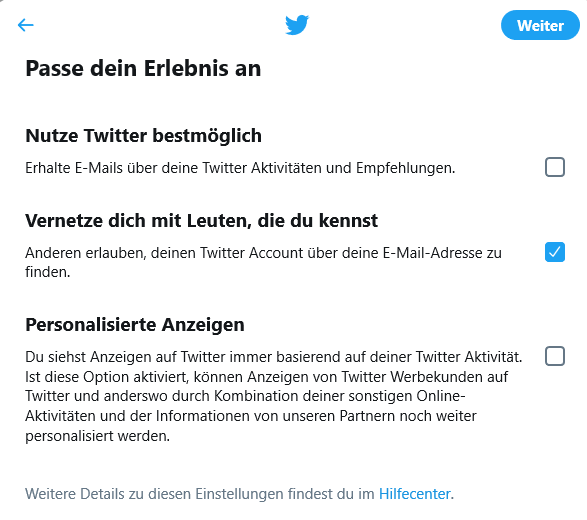Warum sollte man twittern?
Dies hier ist nur eine kleine Auswahl. Je nachdem ob man privat oder als institutioneller Account auf Twitter unterweges ist, passt der eine oder andere Grund. Man twittert, um
- sich mit Nutzer*innenn und Entscheidungsträger*innen zu vernetzen.
- die regionale Presse zu informieren und auf dem Laufenden zu halten.
- Sich mit Kolleg*innen und Weiterbildungs- / Konferenzteilnehmerinnen online zu vernetzen und in Verbindung zu bleiben.
- den eigenen Beruf / die eigene Institution / das eigene Hobby / das eigene Thema sichtbar(er) zu machen.
- eigene Expertise durch das Teilen von Beiträgen und Meinungen hervorzuheben.
- Twitter für die Informationssuche zu nutzen oder um sich bei den eigenen Themen dem Laufenden zu halten.
- Konferenzen oder interessante Anlässe online zu verfolgen.
- …
Mehr zum Warum, Weshalb und Wie auf Twitter:
- “Warum wir twittern” / Klaus Eck (2014)
- Checkliste Nr. 28: Twittern für (One-Person) Librarians / Jürgen Plieninger ; Edlef Stabenau (PDF) (2009)
- Twitter in der Wissenschaft: Schritt-für-Schritt-Anleitung für Einsteiger und Aktiv vernetzen: 7 Tipps für wissenschaftliches Networking auf Twitter / Susanne Geu (2020)
Aktionen auf Twitter:
- In Zeiten von geschlossenen Bibliotheken durch Coronaversuchen diese hilfreiche Hinweise, wie man an Literatur kommt, unter dem Hashag #BibAtHome zu geben oder unter dem Hashtag #twittothek Fragen zu beantworten.
- Während der Frankfurter Buchmesse 2017 wurde auf Twitter die Aktion #1Buch1Satz gestartet. Ziel war es, ein Buch in einem Satz zu beschreiben. Alle anderen durften raten, welches Buch gemeint war.
- Und falls Ihnen noch nach ein paar Wortspielen ist, offenbar verleiten die 280 Zeichen viele Menschen zu einem kreativem Umgang mit Sprache, dann schauen Sie sich doch die EinBuchstabeDanebenTiere an.
Bitte Folgen:
Monika Bargmann aka @librarymistress hat in ihrer Liste “librarians” twitternde Bibliothekswesen gesammelt. Solche Listen bieten Ihnen die Möglichkeit einfach mal zu schauen, welche Kollegen einen Twitter-Account haben. Wenn Sie gerade mit dem Twittern beginnen, können diese Listen hilfreich sein, um erste interessante Accounts zu finden.
Ihre Reiseleiterin finden Sie selbstverständlich auch beim kleinen blauen Vogel unter @bibliothekarin. Auf meiner Liste Bibliotheken können Sie schauen was diese Einrichtungen aus dem D-A-CH-Bereich so über Twitter teilen. Die Fachstelle für Öffentliche Bibliotheken twittert gelegentlich unter @oebib_NRW.
Registrierungsablauf
Sie benötigen Ihre E-Mail-Adresse und ggf. zwei Bilder für Ihr Profil.
Gehen sie auf Twitter.com. Die Startseite von Twitter bietet an den verschiedensten Stellen die Möglichkeit, sich für einen Account zu regisitrieren.
Halten Sie folgende Informationen zum Einrichten eines Accounts bereit:
- Ihre E-Mailadresse
- eine Handynummer
- ein Pseudonym
- ein Bild für Ihr Profil
Bei Twitter besteht keine Klarnamenpflicht, aber Sie benötigen auf jeden Fall eine Handynummer.
1. Schritt: Klicken sie auf einen der Button „Registrieren“. Es öffnet sich ein vorgelagertes Fenster. Hier sollen Sie Name und Telefonnummer angeben. Statt Telefonnummer können Sie auch wechseln und stattdessen Ihre E-Mail-Adresse angeben. Allerdings wird später nach dem ein oder anderen gefragt. Bei Name können Sie Ihr Pseudonym angeben. Sollte dieses bereits vergeben sein, so hängt Twitter automatisch später eine Zahl an, um den Namen einmalig zu machen. Keine Sorge, Sie können dies später an Ihre Wünsche anpassen. Der Name ist der Anzeigename bei Twitter.
Klicken Sie auf weiter. Twitter führt Sie nun durch den folgenden Anmeldeprozess. Sie können alle Schritte mitmachen oder ggf. überspringen. Die nachfolgenden Schritte sind meine persönliche Empfehlungen, die es Ihnen vereinfachen sollten, sich gut mit Twitter zurecht zu finden.
Als zweiter Schritt fordert Sie Twitter auf Häkchen zu setzen, um Ihr Twittererlebnis anzupassen.
Ich verzichte gerne auf die E-Mails, da sowieso schon genug Informationen kommen. Hier hat Twitter von mir kein Häkchen erhalten.
Eine nette Option ist, sich bei Twitter über meine E-Mail-Adresse finden zu lassen, aber dies ist nicht unbedingt notwendig.
Auf personalisierte Werbung verzichte ich persönlich. Das heißt, Twitter sammelt weniger Informationen über mich und kann sie daher nicht an Dritte weitergeben. An dieser Stelle schütze ich meine Daten.
Im dritten Schritt muss man die Datenschutzerklärung und AGBs von Twitter akzeptieren und kann gemachte Angaben, wie Name und E-Mail-Adresse/Telefonnummer nochmals korrigieren. (Später ist dies auch noch änderbar.) Mit Klick auf Registrieren erkennen Sie die rechtlichen Erklärungen von Twitter an.
Im vierten Schritt erhalten Sie nun einen Verifizierungscode, entweder an die angegebene Telefonnummer oder an Ihre E-Mail-Adresse. Dieser ist zwei Stunden gültig und besteht aus 6 Ziffern, die in das entsprechende Fenster eingegeben werden müssen.
Dann werden Sie zur Vergabe meines Passwortes aufgefordert. Dieses muss mindestens 6 Zeichen lang sein. Ich empfehle hier ein doppelt so langes Passwort zu vergeben mit Groß- und Kleinbuchstaben, Ziffern und Sonderzeichen, da dieses Passwort bzw. die LogIn-Daten von Twitter häufig auch bei anderen Angeboten als LogIn-Option verwendet werden können. Achtung, notieren Sie sich dieses Passwort gleich und stellen Sie sicher, dass Sie sich nicht vertippen. Twitter verzichtet auf eine zweite Passwort-Abfrage.
Im fünften Schritt geht es um Ihr Profil. Sie können als nächstes Ihrem Account ein Profilbild vergeben. Dieser Punkt kann übersprungen werden, sollte aber rasch nachgeholt werden, da so Ihr Account aktiv aussieht und eher dazu einlädt, dass man Ihnen gegebenenfalls (zurück) folgt.
Sie benötigen hier kein Selfie, aber achten Sie darauf, dass Sie über die Verbreitungsrechte für das Bild verfügen. Comicbilder sind nett, aber sagen wenig über Sie als Person oder Ihre Interessen aus, noch haben Sie in den seltensten Fällen die Urheberrechte dafür. Wenn das Bild Sie zeigt oder etwas, mit dem sich Ihr Account beschäftigt, wirkt das seriöser.
Es folgt nun die Aufforderung, eine Biographie in 160 Zeichen zu verfassen. Folgende Angaben sind hilfreich: Interessen, Wohnort, Beruf etc. Dazu kommt bei beruflicher Nutzung, dass Sie hier auf ein Impressum verweisen.
Der nächsten drei Punkte sollen Ihre erste Twittererfahrung verbessern, führen aber oft dazu, dass plötzlich zu viel auf einmal passiert. Meine Empfehlung lautet daher: Klicken Sie auf „Vorerst überspringen“ bzw. „Next“. Die Angabe von Interessen soll dafür sorgen, dass Ihnen Twitter im nächsten Schritt passende Accounts vorschlägt. Oft sind unter den Follower-Vorschlägen dann Nachrichtenseiten und Stars dabei, die in hoher Frequenz twittern und somit rasch zu einer Überforderung führen können. Nicht selten habe ich gehört, dass frische Twitter*innen deswegen wieder aufgehört haben. Auch auf Benachrichtigungen im Browser würde ich verzichten, da das zu einer Dauerbeanspruchung führt, die das Gefühl des Information-Overloads nur verstärken.
Da Sie noch nicht alle Angaben gemacht haben (Telefonnummer oder E-Mail-Adresse fehlt), werden Sie zu einem letzten Schritt gebeten, zu beweisen, dass Sie ein Mensch sind.

Bestätigen Sie, dass Sie kein „Robot“ sind und wählen Sie dann die passenden Bilder zur aufgestellten Aufgabe. Danach haben Sie die Registrierung erfolgreich absolviert.
Wenn Sie Twitter eine Weile genutzt haben, werden Sie dann an einer Stelle nochmal zwingend nach Telefonnummer oder E-Mail gefragt.

Wichtige Einstellungen
Die nachfolgenden Anregungen sind wieder aus persönlicher Sicht geschrieben. Nehmen Sie sich die Zeit, die Einstellungen in Ruhe durchzugehen.
Schauen Sie auf jeden Fall auf die Einstellungsseite von Twitter, z.B. um die Sprache anzupassen, Datenschutz- und Benachrichtigungseinstellungen zu prüfen.
Gehen Sie auf Mehr / More (letzter Punkt in der Navigationsleiste links) und wählen Sie dort „Settings and privacy“.
Als erstes empfiehlt es sich nun die Anzeigesprache umzustellen.
Settings an privacy -> Account -> Display Language -> German-Deutsch -> Save
Unter Account können Sie auch Ihren Nutzernamen (z.B. habe ich dort aus @netzwerkeln1 @netzwerkeln24 gemacht) anpassen, die Telefonnummer oder E-Mail-Adresse ändern, Ihr Passwort erneuern oder weitere Sicherheitseinstellungen für das LogIn vornehmen. Wenn Sie von vielen verschiedenen Geräten auf den Twitteraccount zugreifen wollen, empfiehlt es sich, den Login durch eine Zweifaktor-Authentifizierung zu schützen.
Der zweite Punkt, den Sie sich nach den Accounteinstellungen genauer ansehen sollten, ist „Datenschutz und Sicherheit„.
Unter diesem Punkt Tweets können Sie Ihre „Tweets schützen„, d. h. Ihr Account wird auf „privat“ gesetzt und Sie entscheiden, wer Zugang zu Ihren Tweets bekommt, d. h. wer Ihnen folgen darf. Dies bitte ich Sie aber erst einzustellen, wenn Sie den Kurs beendet haben, da über Twitter auch gute Kommunikation zum Kurs erfolgen kann und es so leichter wird, Follower zu bekommen. Außerdem können Sie entscheiden, ob Standortangaben hinzugefügt werden sollen oder ob Sie das Markieren auf Bildern untersagen möchten.
Bei Direktnachrichten können Sie festlegen, ob Sie auch Anfragen von Nutzern akzeptieren, die Ihnen nicht folgen und ob Sie automatisch Nachrichten rausfiltern möchten, die qualitativ offensichtlich nicht gut sind. Sie können auch entscheiden, ob Ihre Nutzer sehen sollen, ob Sie die Direktnachrichten schon gelesen haben oder nicht.
Weiter Punkte, die einen kurzen Blick wert, sind die Punkte „Auffindbarkeit und Kontakte“ und „Sicherheit“. Den Punkt „Individualisierung und Daten“ sollten Sie aber auf jedem Fall Aufmerksamkeit widmen. Hier habe ich generell widersprochen und die Option deaktiviert.
Der nächste große Punkt ist „Mitteilungen„. Dort legen Sie fest, welche Filter eingesetzt werden sollen. Ich habe den Qualitätsfilter deaktiviert, nur unter erweiterte Filter Mitteilungen von Accounts herausgefiltert, die Ihre E-Mail und Telefonnummer noch nicht bestätigt haben. Das vermeidet Spam.
Bei den Mitteilungen habe ich nur E-Mail-Mitteilungen erlaubt in Bezug auf Direktnachrichten. Dies ist ganz Ihren Wünschen überlassen, aber weniger Nachrichten vermeiden ein Gefühl der Informationsflut, die einen rasch überrollt.
Bei den Allgemeinen Einstellungen können Sie die Anzeige Ihres Accounts etwas individualisieren. Bei der Datennutzung können Sie die Einstellung so anpassen, dass Inhalte nicht automatisiert abgespielt werden (Datensparmodus), ein gutes Feature, wenn Sie von unterwegs mit Ihrem Smartphone auf Twitter zugreifen wollen.
Last but not least sollten Sie auch bei der Barrierefreiheit nachschauen, insbesondere wenn der Account beruflich genutzt werden soll. Hier können Sie für eine bessere Barrierefreiheit aktivieren, dass Sie Bildbeschreibungen verfassen möchten.
Unter dem letzten Punkt Twitter finden Sie dann alle Informationen rund um Twitter.
Tools für Twitter
Twitter ist ein Realtime-Medium. Einen Tweet, den man schreibt, kann man nur in diesem Moment veröffentlichen. Das ist jedoch nicht immer sinnvoll, wenn es z. B. um die Vorbereitung von Mitteilungen geht, bspw. zu einer Ausstellungseröffnung oder der bekannten Abschaltung des Stroms für eine Stunde.
Hier gibt es Tools wie Tweetdeck (ein Angebot von Twitter) und Hootsuite, die es erlauben, Tweets zu planen („shedule“).
Mit Tweetdeck kann man über verschiedene Spalten die Aktionen auf Twitter besser im Blick behalten, verschiedene Accounts managen und auch Twittersuchen / Hashtag über eine längere Zeit beobachten. Ein Login ist nur mit dem Twitter-Account möglich.
Hootsuite hingegen erlaubt es unterschiedliche Social Media Accounts wie Twitter, Facebook, Instagram & Co im Blick zu behalten. Das Angebot ist allerdings kostenpflichtig.
Twitter bietet auch eine hauseigene App für Android und iOS. Andere Apps können selten mit den Möglichkeiten von Twitter mithalten, da Twitter sein Universum zunehmend abschließt und hier zum Alleinanbieter wird.
Weitere Twittertools werden auf der Seite von Sidepreneur vorgestellt.
Kommunikation auf Microblogs
Allen Microblogs eigen ist, dass die Zahl der Zeichen beschränkt ist. Wie kommuniziert man dann vernünftig? Es gibt ein paar einfache Tipps, die zum Teil banal klingen, aber doch zu einer erfolgreichen Kommunikation beitragen.
- Fassen Sie sich kurz und sagen Sie mit Ihrem Tweet das Wichtigste.
- Können Sie nicht alles in einem Tweet sagen, dann verlinken Sie darauf (z.B. auf den Beitrag in Ihrem Blog).
- Können Sie es nicht besser sagen, dann nutzen Sie den Retweet (RT) ohne Kommentar.
- Mit #Hastags verknüpfen Sie Inhalte und machen Ihren Tweet besser wiederfindbar.
- Mit @twittername (Handle) sprechen Sie eine Person direkt an und sie wird darüber informiert. (Erwähnung)
- Auch wenn es kurz bleiben muss, Satzbau und Interpunktion sind deswegen um so wichtiger.
- Twittern Sie kreativ, ggf. mit einem Bild, um in der Masse nicht unterzugehen.
- Twitter ist ein Kommunikationskanal, deswegen antworten Sie oder sprechen Sie andere konkret an.
- Twitter ist kein Verlautbarungskanal, der rein automatisiert befüllt werden sollte, siehe Nr. 8. Genauso ist Twitter kein Kanal für reine Selbstdarstellung.
- Twittern Sie regelmäßig, aber nicht zu häufig. (Bitte keine 10 Tweets in zwei Minuten! Wann etwas zu viel ist, ist individuell und auch vom Nachrichtenwert der Tweets abhängig.)
Grundsätzlich ist es immer hilfreich zu schauen, was die Community bewegt und interessiert. Deswegen folgen Sie Ihren Followern. Nehmen Sie häufig diskutierte Themen und Fragen auf und spielen Sie diese zurück in Blogbeiträge oder Hilfestellungen.
Als bibliothekarische Privatperson auf Twitter seien Sie dennoch Vertreter*in Ihrer Profession, nicht belehrend aber helfend.
Was für Twitter für die Kommunikation gilt, gilt natürlich auch für Mastodon.
Mastodon
Die nachfolgende Beschreibung der Anmeldung bei Mastodon bezieht sich auf die Registrierung eines Accounts bei OpenBiblio.social. Hier finden Sie eine große bibliothekarische Community, die auf Mastodon unterwegs ist.
Registrierungsablauf
Halten Sie folgende Informationen zum Einrichten eines Accounts bereit:
- Ihre E-Mailadresse
- ein Pseudonym
- ein Bild für Ihr Profil
Bei OpenBiblio.social besteht keine Klarnamenpflicht.
Wenn Sie auf OpenBiblio.social gehen, dann kommen Sie gleich zum Registrierungsformular.

Geben Sie Ihren Profilnamen ein. In anderen Mastodon-Instanzen wird er mit @openbiblio.social angezeigt. Nach der E-Mail-Adresse geben Sie Ihr Passwort ein und wiederholen Sie es erneut. Zuletzt müssen Sie ein Häkchen setze und die Server-Regeln und Nutzungsbedingungen akzeptieren. Danach können Sie Ihre Eingaben mit Klick auf Registrieren bestätigen.
Erst wenn Sie in der Bestätigungsmail auf den enthaltenen Bestätigungslink geklickt wird, können Sie mit der Einrichtung des Accounts fortfahren.
Mit Ihrer Anmeldung werden Sie Teil des Fediversum! Man kann später mit allen Mitgliedern dieses „Fediversum“ in Kontakt treten, ihnen folgen oder von ihnen gefolgt werden. Aber dieser Server, openbiblio.social, ist der Server, auf dem das eben angelegte Profil gehostet wird.
Was muss man zur Orientierung wissen:
In der Spalte „Startseite“ findet man die Beiträge von Leuten, denen man selbst folgt, wobei diese Leute von verschiedenen Servern kommen können. Diese Spalte ist standardmäßig als einzige Spalte eingeblendet.
In der Leiste „Lokale Zeitleiste“ werden die öffentlichen Beiträge von Leuten auf demselben Server von openbiblio.social angezeigt.
Die öffentlichen Beiträge von anderen Servern im Fediversum erscheinen in der „Föderierten Zeitleiste„.
Wie bei Twitter kann man auf die Beiträge anderer antworten. Diese Beiträge werden dann in einer Konversation zusammengefasst. Die Beiträge anderer kann man mit seinen eigenen Followern teilen, indem man auf ![]() klickt. Um Beitrage für später zu speichern und ihre Autoren wissen zu lassen, dass sie einem gefallen haben, kann man sie favorisieren.
klickt. Um Beitrage für später zu speichern und ihre Autoren wissen zu lassen, dass sie einem gefallen haben, kann man sie favorisieren.
Wichtige Einstellungen
Um besser wahrgenommen zu werden, sollte man vor seinem ersten „Tröt“ sein Profil anpassen. Klicken Sie dazu auf Profil bearbeiten. Passen Sie Ihren Anzeigenamen an. Laden Sie ein eigenes Profilbild hoch. Zudem sollten Sie kurz etwas bei „Über mich“ angeben. Nutzen Sie dort zudem ein paar Hashtags, z.B. #bibliothek #librarian #netzwerkeln, um in der Suche besser von Gleichgesinnten gefunden zu werden. Für einen guten Austausch ist es empfehlenswert, ein Häkchen bei „Dieses Profil im Profilverzeichnis zeigen“ zu setzen. Am Ende das Speichern nicht vergessen
Bei Einstellungen können Sie das Aussehen Ihrer Anzeige beeinflussen. Setzen Sie ein Häkchen bei „Fortgeschrittene Benutzeroberfläche benutzen“. So können Sie sich die verschiedenen Zeitleisten, Benachrichtigungen etc. nebeneinander in Spalten anzeigen lassen und so einen besseren Überblick zu behalten. Dort können Sie auch die Barrierefreiheit verbessern. Sie können auch die Benachrichtigungseinstellungen anpassen, sowie festlegen, ob Sie für Suchmaschinen sichtbar sein wollen. Nehmen Sie sich Zeit, die Einstellungen sorgfältig durchzugehen.
Wichtig unter „Folgende und Gefolgte„: Wenn Sie sich angemeldet haben, folgen Sie gleich 5 Kolleg*innen. Dabei handelt es sich um die Administrator*innen. An diese können Sie sich bei Fragen und Problemen auch jederzeit wenden. Gegebenenfalls überprüfen Sie bei Konto Ihre Einstellungen und Angaben. Dort können Sie auch Ihr Passwort ändern.
Tools für Mastodon
Mastodon ist nicht so verbreitet wie Twitter, aber da es sich im Gegenteil zu dem vorherigen Microblogging-Dienst bei Mastodon um ein OpenSource-Produkt handelt, gibt es eine ganze Reihe an guten Apps. Hier hilft es auszuprobieren, um zu sehen, mit welcher man am besten klarkommt.